Содержание
Справочники в интерфейсе
См. также: Утверждение записей справочника
Где найти справочники
Справочники и закладки1) доступны с карточки объекта, в правом меню.
Цифры в скобках, справа от названия, обозначают:
- количество записей – для справочника;
- количество справочников – для закладки со справочниками.
К разным типам объектов могут быть привязаны разные справочники. ⇒ Набор справочников на карточках объектов может отличаться.
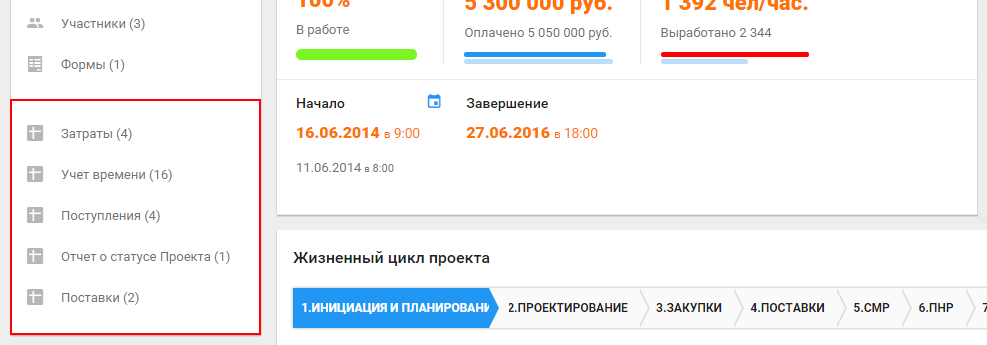
Чем справочники отличаются друг от друга
Справочники могут визуально отличаться. Но если вы видите в ADVANTA перед собой таблицу, в которую можно внести данные, скорее всего, это – справочник (Рисунок 2).
- Справочники могут быть сгруппированы в конструкцию Ведущий/Подчинённый.
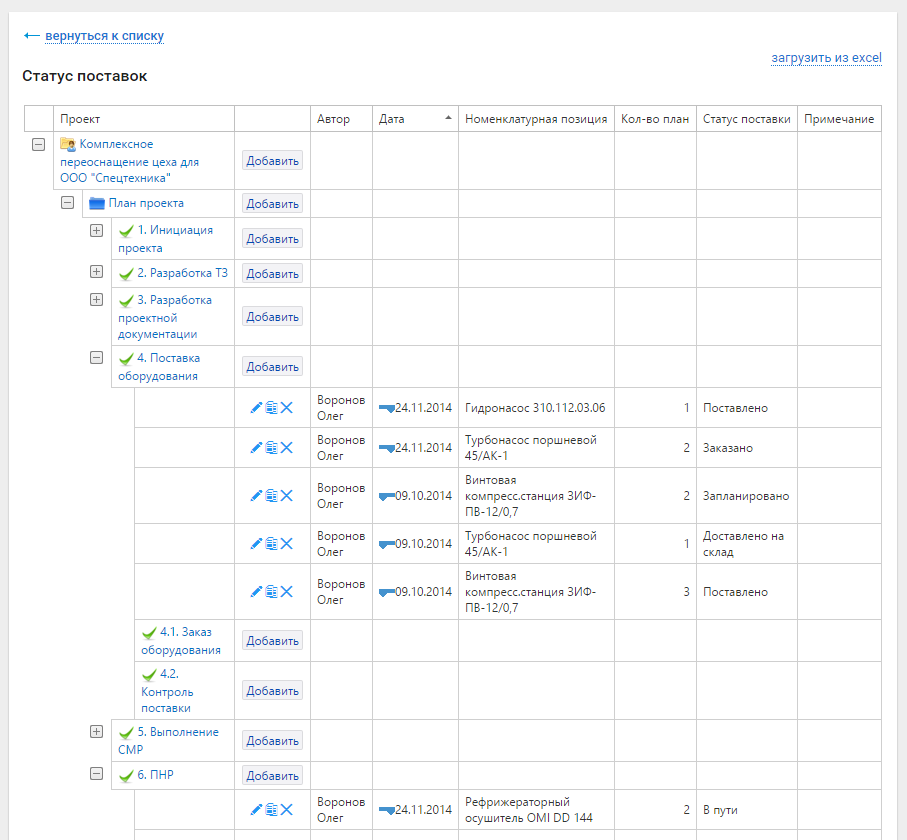
Рисунок 2 – Справочник «Статус поставок» - Справочники могут выводиться на карточку объекта (Рисунок 3).
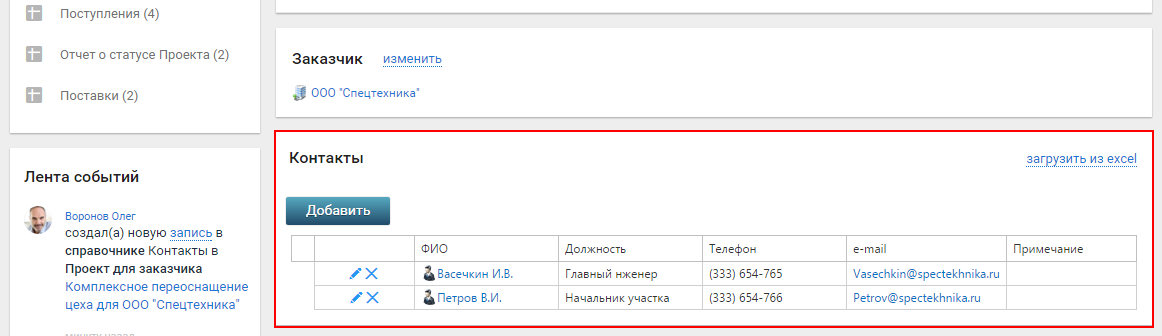
Рисунок 3 – Справочник на главной странице проекта
Как добавить запись в справочник
Как добавить запись в справочник
Закладки
Закладки могут быть двух типов:
- «Ведущий/Подчиненный» – тип закладки, который позволяет создавать конструкцию из связанных ведущего и подчинённых справочников. Эта конструкция упрощает работу с такими финансовыми процессами, как ведение планового и фактического бюджета закупок, учет плановых и фактических затрат по проекту, учет сопоставления актов и оплат, и т.п.
- «Список» – этот тип закладки используется для простой группировки справочников по какому-либо признаку, например, Финансы или CRM.
Пример "Ведущий/Подчиненный"
Подробно о том:
Закладка «Затраты» (Рисунок 4) – закладка типа «Ведущий/Подчиненный», включает четыре связанных справочника:
- Управление затратами (ведущий справочник);
- План оплата расход (подчиненный справочник);
- Факт оплата расход (подчиненный справочник);
- Факт Акты расход (подчиненный справочник).
Вместе они отражают информацию по плановым и фактическим затратами и расходам в рамках выбранного проекта.
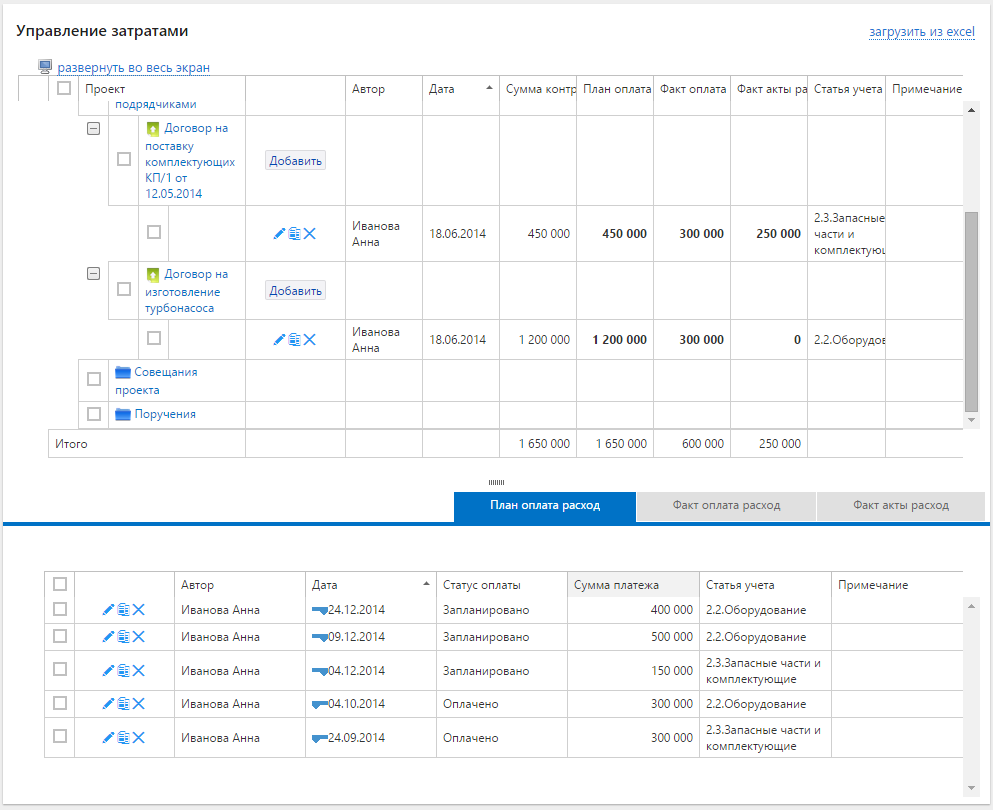
Пример "Список"
Закладка «Поставки» – закладка типа «Список», включает 2 справочника, содержащих информацию:
- о номенклатуре поставляемого оборудования;
- о статусе поставок в рамках выбранного проекта.
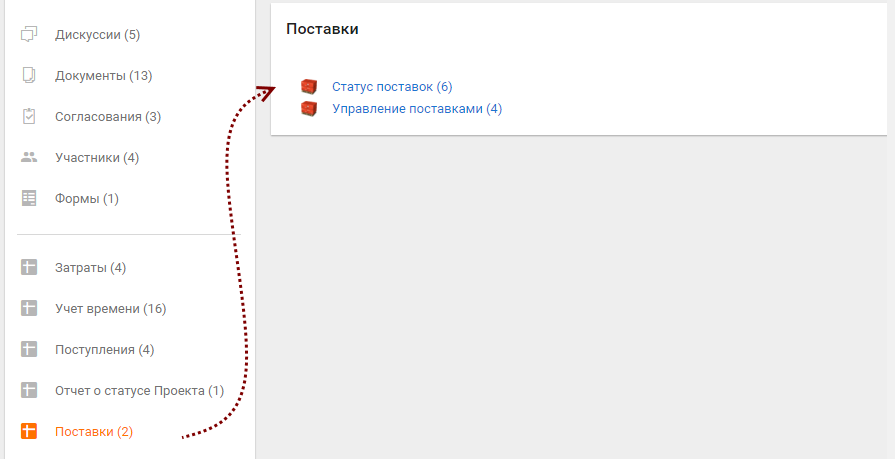 | 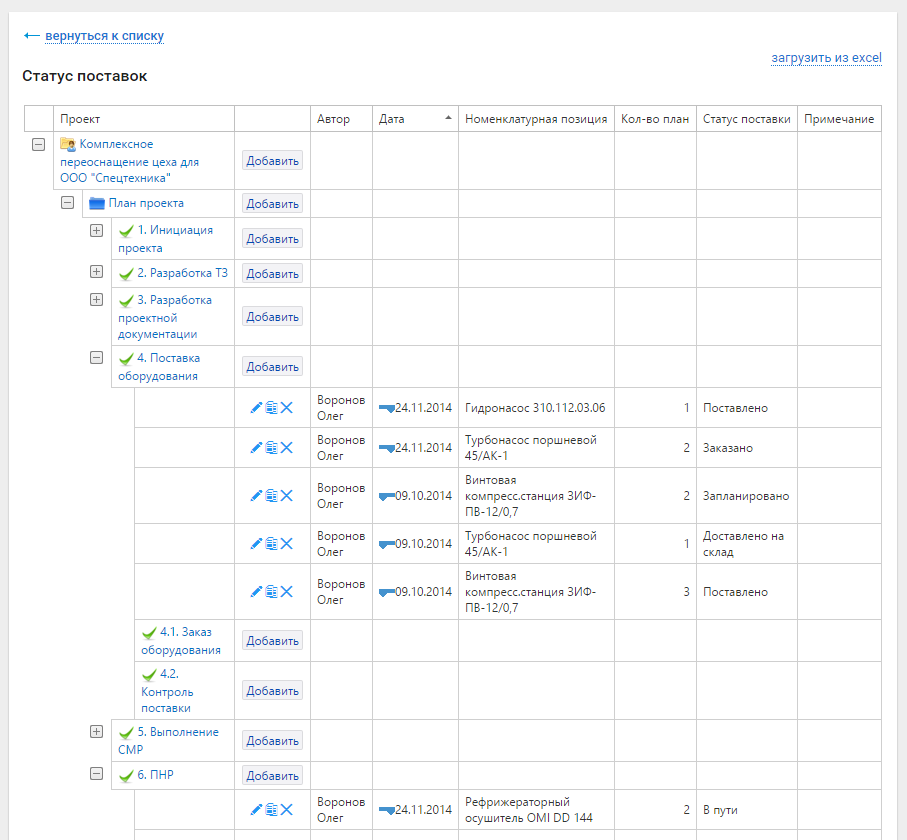 |